资源下载地址
如您需要我安装包里提供的35.24和3.5.12两个版本之外,可以在以下链接下载需要的版本。
下载必看
文件夹内一共有三个压缩包,分别是解锁文件、Redshift 3.5.24 CE、C4D_2024.2+RS_3.5.24,
- 解锁文件:仅有解锁文件
- Redshift 3.5.24 CE:里面内置解锁文件、MAXON APP,Redshift 3.5.24
- C4D_2024.2+RS_3.5.24:解锁文件、Cinema 4D 2024.2、MAXON APP,Redshift 3.5.24
如果你是其他软件安装Redshift 请移步到以下对应的教程
安装步骤
注意:r26、2023、2024的C4D都会自带redshift,安装好C4D后记得删除C4D内置自带的红移,自带的红移可以破解但是兼容性很差容易出现闪退卡顿速度慢的情况,自带的红移位置在C4D安装目录下(maya\houdini\3dsmax忽略)
支持redshift3.5.22及以上的C4D版本:R21-R26 2023.2.1 2023.2.2 2024.2(注意2024.2以上的版本都不支持,会出现图标模糊的情况,没有C4D安装包可以联系客服)
显卡显存低于8G的推荐安装redshift3.5.12及以下的红移版本,redshift3.5.12的红移版本最高支持C4D2023
显卡1050-1060-1650-2050-3050-4050推荐redshift3.5.12才支持红移GUP渲染
显卡1660-1070-1080-2060-2070-2080-3060-3070-3080-3090-4060-4070-4080-4090目前支持3.5所有红移版本GPU渲染
1.安装Redshift
2.安装Cinema 4D【根据要求进行和谐】
仅支持2024.2或之前的版本
3.安装Maxon APP(安装完不用登录)
4.将“Flexlm”文件夹复制到C盘。
5.运行“注册本机.reg”点击确定。
6.复制“PDMR”文件夹里的client.lic和redshift-core.lic到C:\ProgramData\Maxon\RLM文件夹。(如果没有RLM文件夹新建一个再复制进去。)
7.复制“PRS”文件夹里的 “version.dll ”到 C:\Program Files\Red Giant\Services文件夹。
8.复制 “EXE” 文件夹里的VC.dll、VCRUNTIME140.dll、version.dll 到 C:\ProgramData\Redshift\bin\文件夹。
9.复制 “EXE” 文件夹里的VC.dll、VCRUNTIME140.dll、version.dll 到Cinema 4D安装目录下。
C:\Program Files\Maxon Cinema 4D 2024
10.双击启动“系统防火墙排除文件夹.bat”,避免被误杀
11.右键管理员运行C:\Flexlm\RLM_Redshift_LicServer文件夹里的“CGHotman_Redshift_Server.exe”,等待执行结束
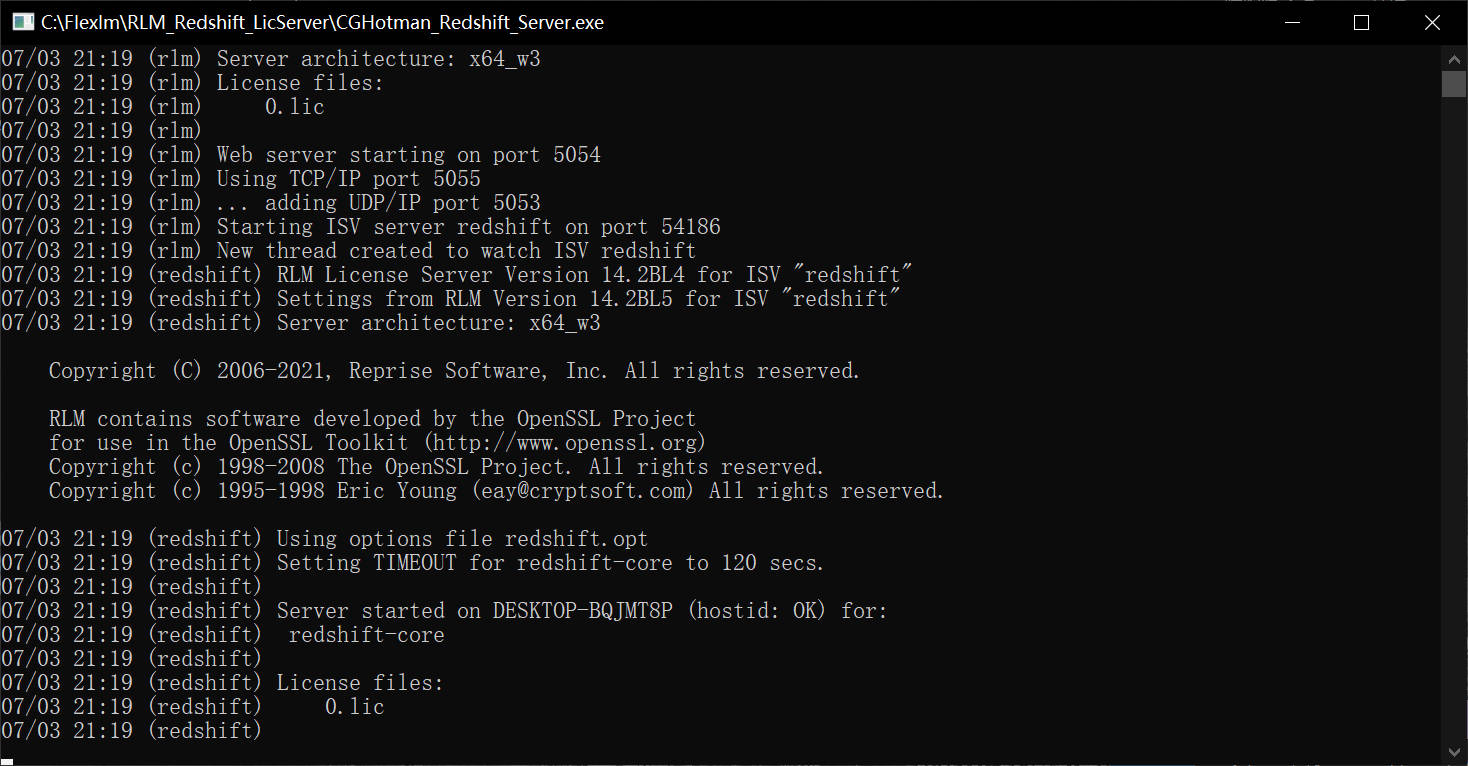
12.右键管理员运行“start_rlm_Redshift.bat”,等待执行结束。
13.鼠标右键以管理员身份运行自启动.bat。
安装完成,进入Cinema 4D软件进行使用。
安装后的问题
1、安装完成后,C4D菜单栏不显示Redshift
Cinema 4D 2024默认是会显示,除非是没有安装
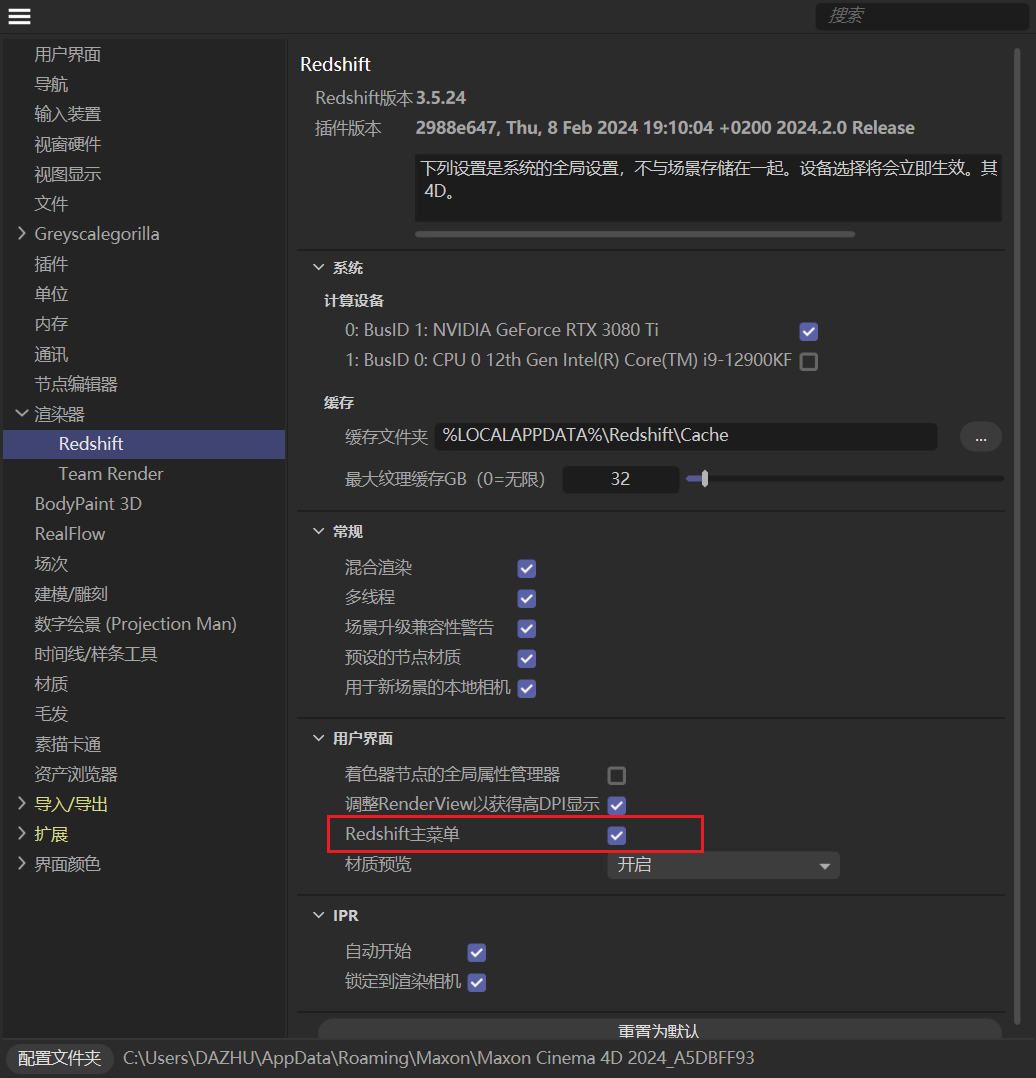
Cinema 4D 2024 以下的版本,需要到Cinema 4D的窗口中,找到导航栏——编辑——设置——渲染器——redshift,勾选“Redshift 主菜单”
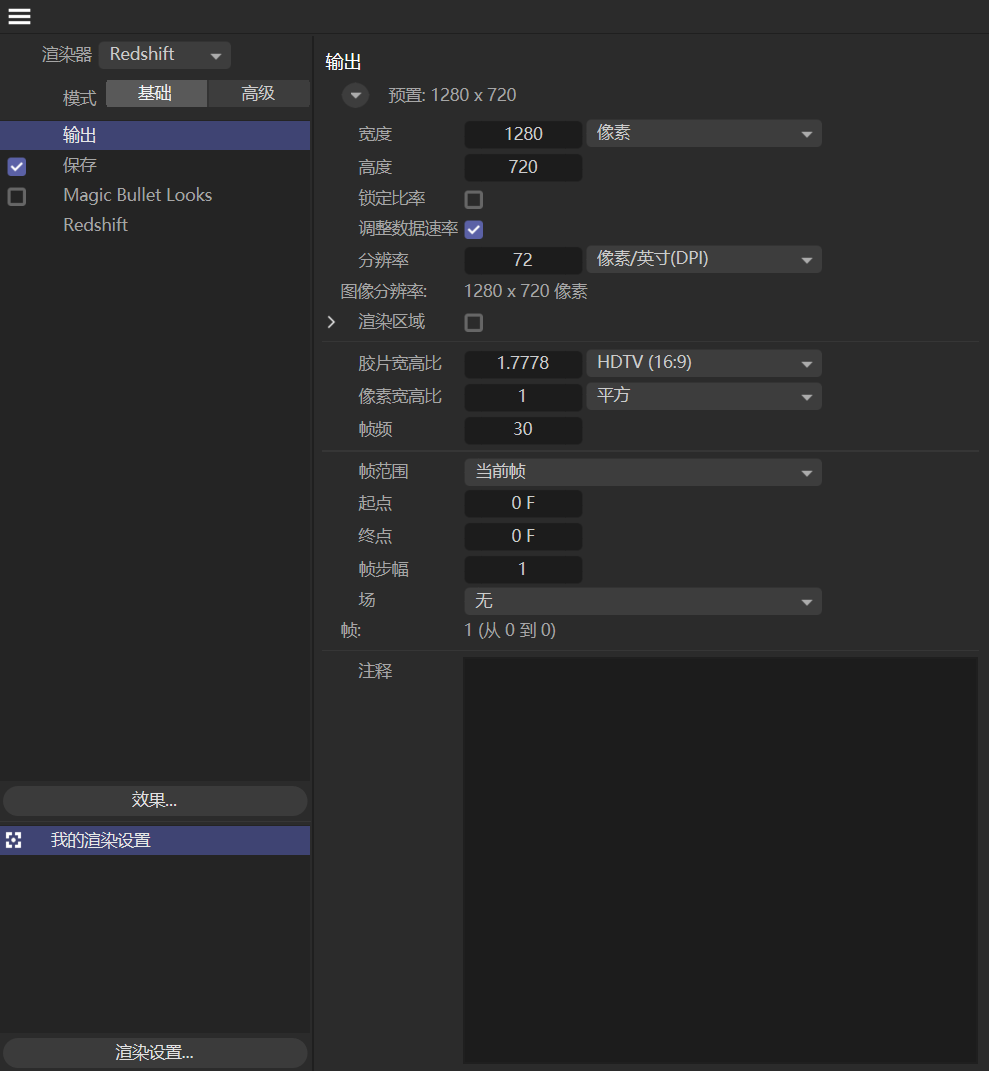
再到“渲染器设置”中将Redshift 设置为渲染
2.“CGHotman_Redshift_Server.exe”启动后直接闪退
可能性1;以上内容要求需要复制的文件,没有按照路径复制完。很多朋友都忘记复制EXE文件夹下面的文件到Redshift/bin文件夹。
可能性2;5054 端口被不知名程序占用,导致“CGHotman_Redshift_Server.exe”闪退。
解决方法,打开你的“Windows PowerShell”
可以直接在你的开始菜单中搜索,或者打开以下路径:
C:\Users\你的用户名\AppData\Roaming\Microsoft\Windows\Start Menu\Programs\Windows PowerShell
直接粘贴“netstat -aon | findstr 5054”查询,或者“netstat -aon”查询,查到是某个程序正在使用“5054”端口后,再到“任务管理器——详细信息”( 快捷键:Ctrl + Shift + Esc)找到对应的”PID“,退出该程序即可。
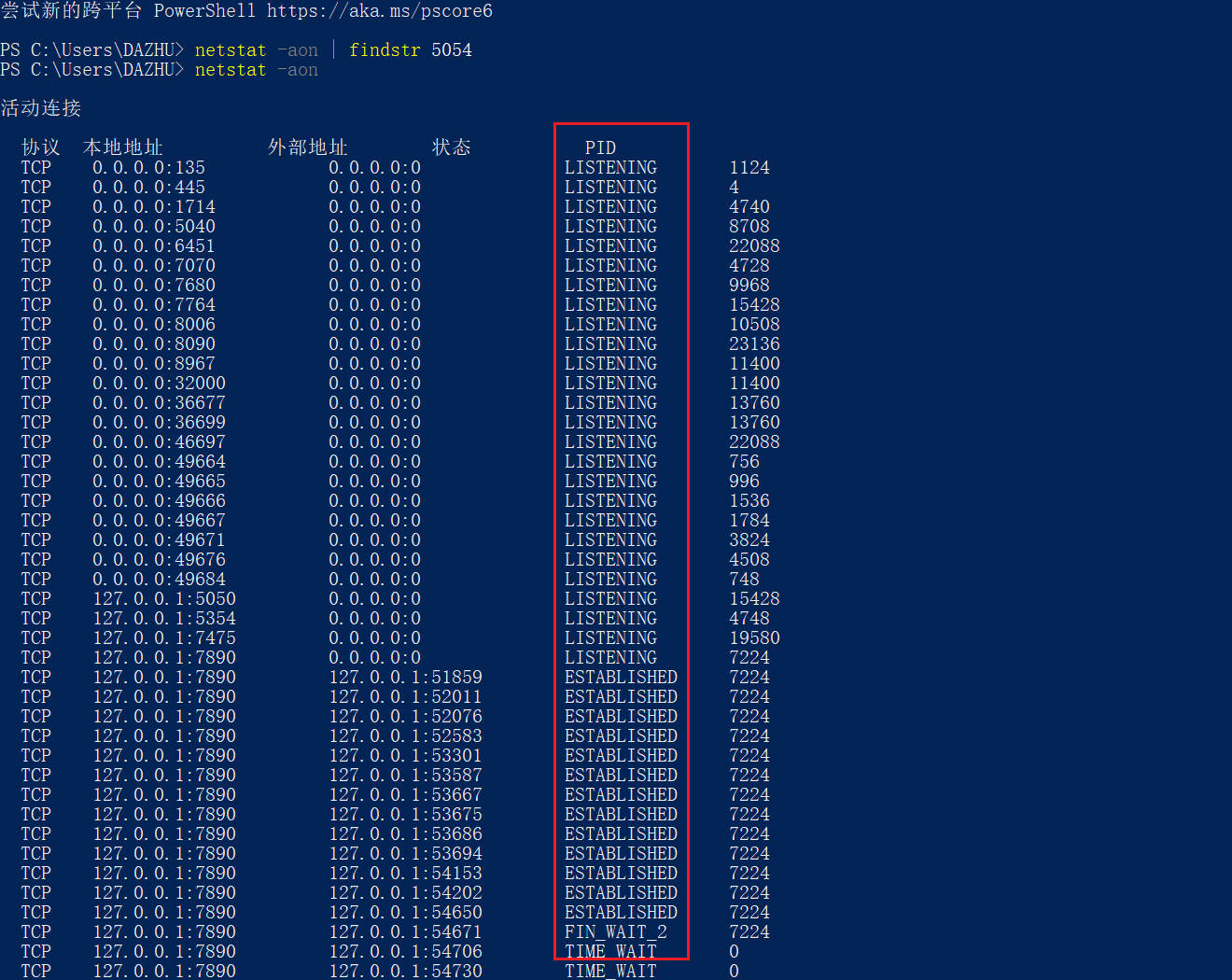

报错时间错误
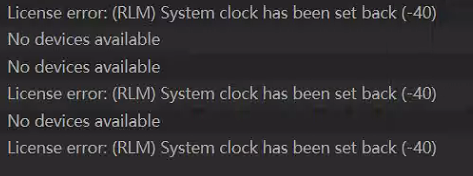
部分电脑因为一些特别的缘故,导致电脑的文件时间对不上。
修复系统文件
在Windows电脑开始栏中,搜索并打开命令提示符。
在命令提示符中,输入命令“sfc /scannow”并按回车键,等待系统文件检查和修复完成,然后重启电脑。
使用一段时间授权失效
提示:ucense eror: Eror communicating with license server (-17)
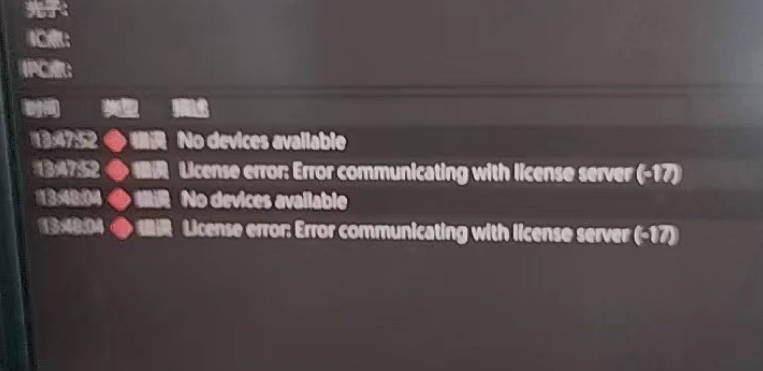
原因:可能是因为杀毒软件将授权程序杀掉了,或者是“CGHotman_Redshift_Server”没有正常启动。
解决办法:打开C盘的授权文件存放目录:C:\Flexlm\RLM_Redshift_LicServer
1、运行“stop_rlm_Redshift.bat”,结束CGHotman_Redshift_Server服务。(运行完就行,程序会自动关闭)
2、运行“CGHotman_Redshift_Server.exe”,直到显示“0.lic”完成,即可关闭
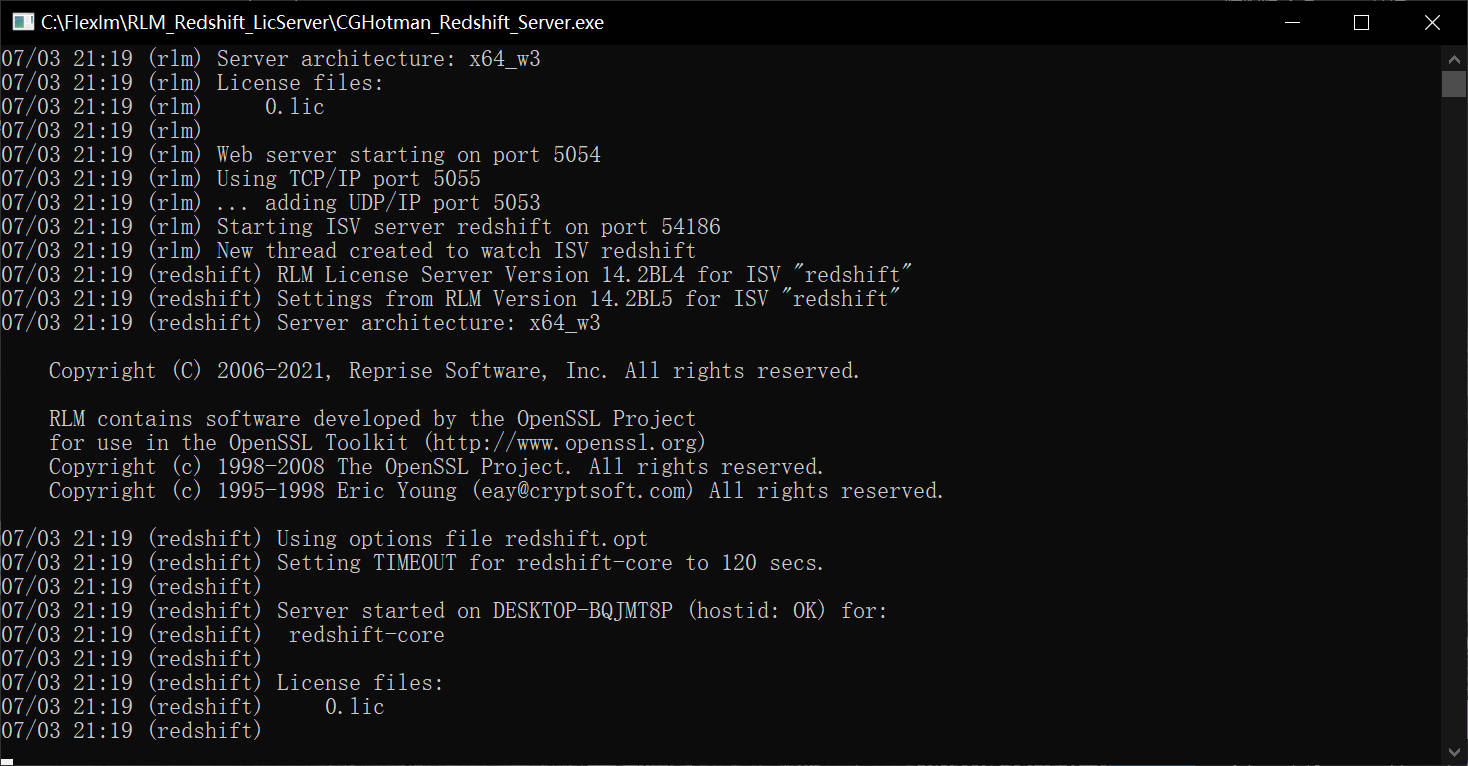
3、运行“start_rlm_Redshift.bat”启动RLM服务器,(完成后,程序会自动关闭。)
4、完成,重新打开C4D或者是houdini等程序运行
如何将Redshift 界面语言切换成英文
redshift 3.5.20以后,已经支持原生中文,会根据你的C4D界面语言自动选择对应的语言。
如果需要单独将Redshift 切换成英文,可以去到redshift的插件安装目录,将将中文包删掉,这样就默认会选择英文的了。
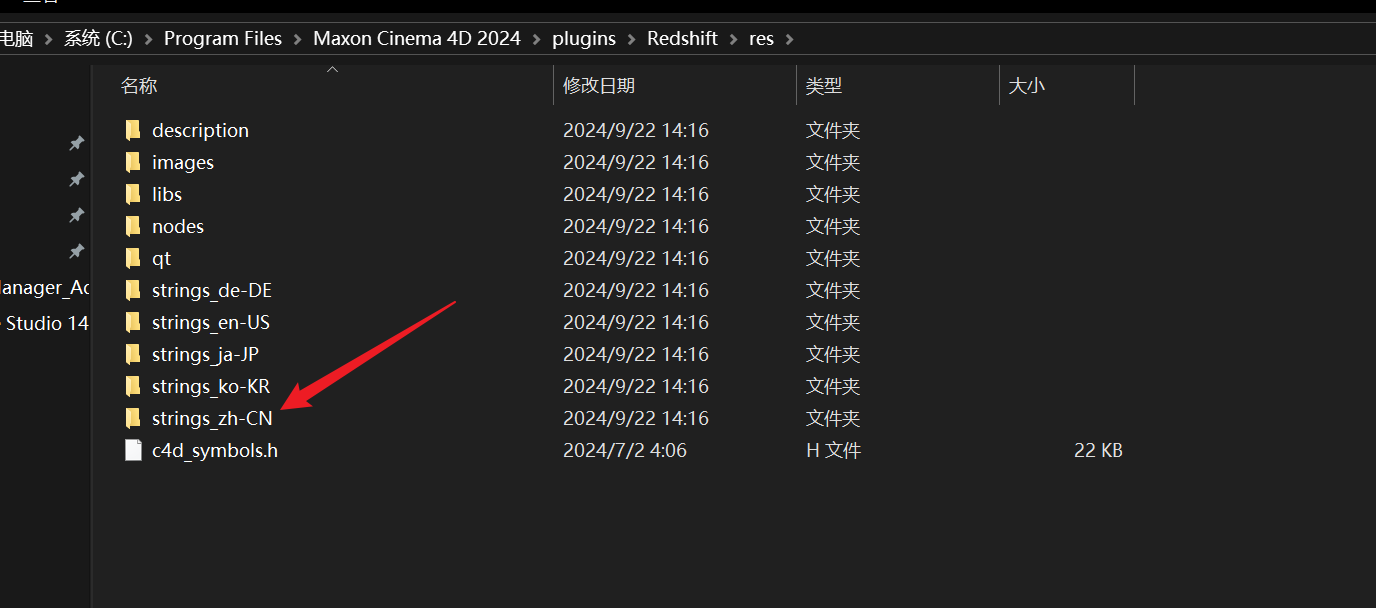

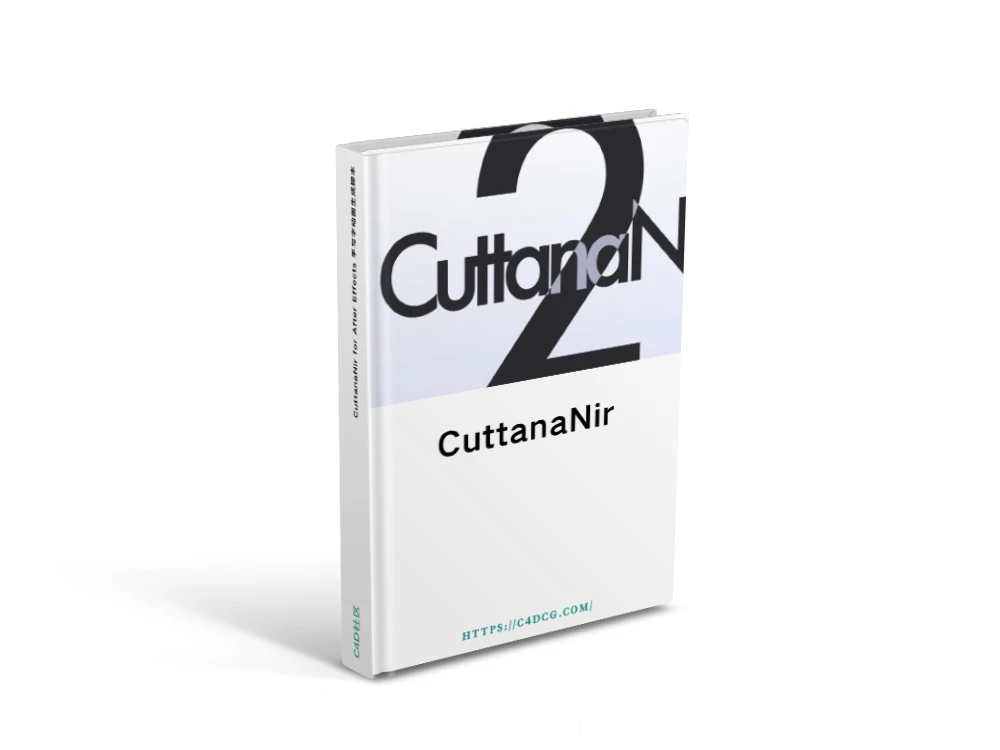
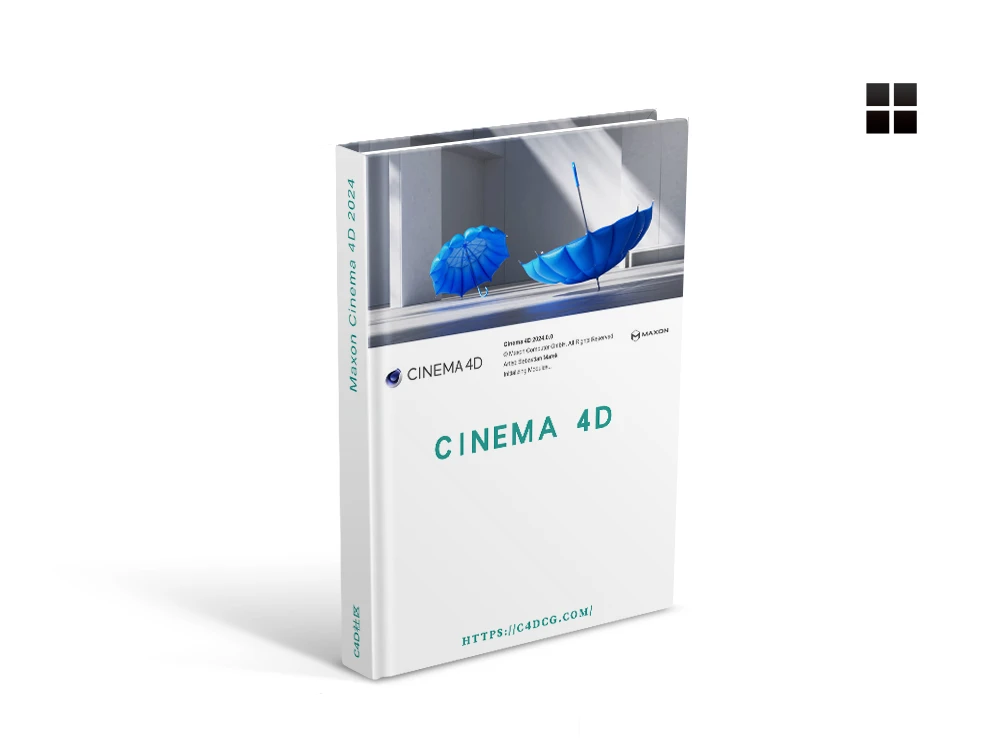


我安装了 RS一键安装1.3.exe 之后,Windows 安全中心就完全打不开了。所有防护选项都变成灰色,无法开启。请问还有人遇到同样的问题吗?
用了一段时间后她怎么变成这样了
redshift 更新了一键激活的版本,应该可以解决这个问题。
系统24h2版本,安完之后23.24版C4D都打不开了,25版报错。不安了,C4D怎么重新打开啊?
已经按照流程操作了,EXE里面的三个文件复制到C4D目录下然后C4D就打不开了,求解😭
系统如果Windows 11 24h2以上的版本,请降到24h2以下才行